Mudanças entre as edições de "Controllr/Aplicativos/Estoque/Depósito"
De BrByte Wiki
< Controllr | Aplicativos | Estoque
| Linha 7: | Linha 7: | ||
Para adicionar um depósito, clique em [[arquivo:add.png|link=]] Novo. | Para adicionar um depósito, clique em [[arquivo:add.png|link=]] Novo. | ||
| + | |||
| + | Para visualizar os usuários do depósito, clique em [[arquivo:stock-user.png|link=]] Armazenamento - Usuário. | ||
==Novo== | ==Novo== | ||
Edição das 09h30min de 13 de fevereiro de 2023
Depósito
Crie seus depósitos para poder realizar o Controle (transferência, retirada e entrada) e Vendas dos produtos
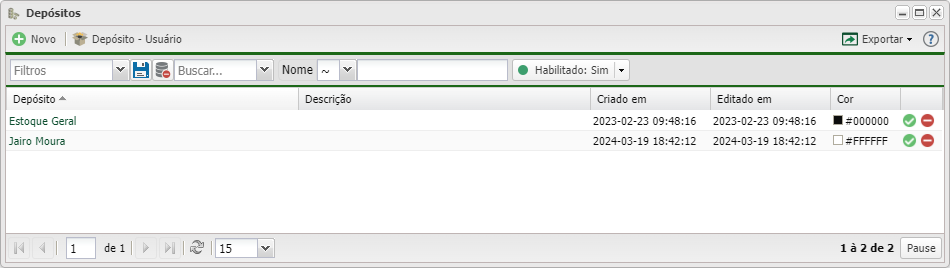
Para adicionar um depósito, clique em ![]() Novo.
Novo.
Para visualizar os usuários do depósito, clique em ![]() Armazenamento - Usuário.
Armazenamento - Usuário.
Novo
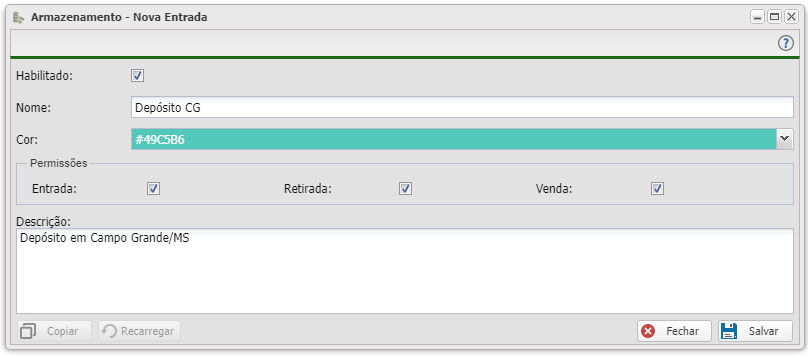
| Produtos | ||
|---|---|---|
| Campo | Descrição | Exemplo |
| Habilitado | Marque essa opção para habilitar esse depósito | |
| Nome | Preenche o nome do depósito para a identificação | Depósito CG |
| Cor | Selecione uma cor para identificação do depósito | #49C5B6 |
| Permissões | Selecione quais ações que podem ser realizados no depósito: |
Entrada Retirada |
| Descrição | Pode estar preenchendo uma descrição do depósito | Depósito em Campo Grande/MS |
Usuário do Depósito
Após criar o depósito, pode estar adicionando os usuários, para definir as permissões que pode ter no depósito.
OBS: Essas permissões é aplicado somente para usuários que tem a permissão controle (Bolinha amarelo) no grupo.
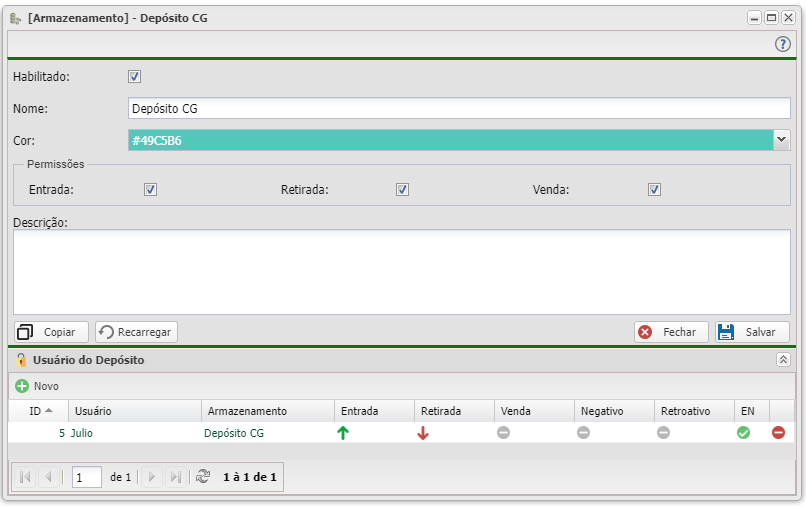
Para adicionar um usuário no depósito, clique em ![]() Novo ou pode estar adicionando em App Usuário do Depósito
Novo ou pode estar adicionando em App Usuário do Depósito
Novo
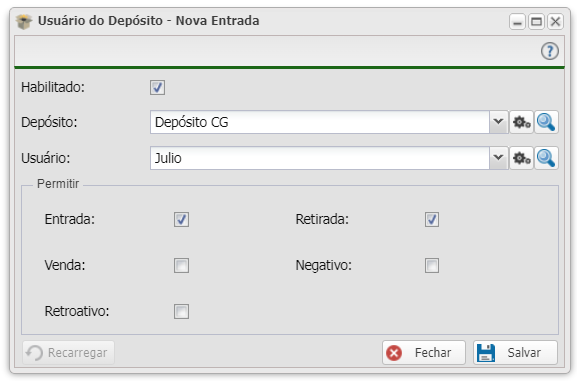
| Produtos | ||
|---|---|---|
| Campo | Descrição | Exemplo |
| Habilitado | Marque essa opção para habilitar esse usuário | |
| Depósito | Selecione um depósito | Depósito CG |
| Usuário | Selecione um usuário | Julio |
| Permissões | Selecione quais ações que o usuário pode realizar no depósito: |
Entrada Retirada |
